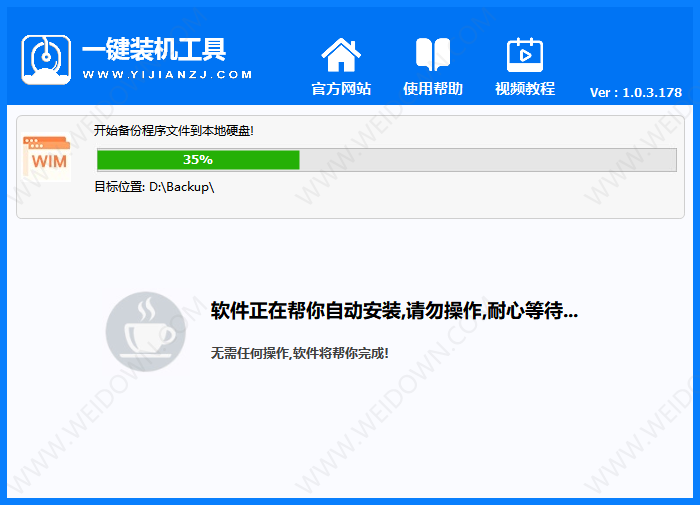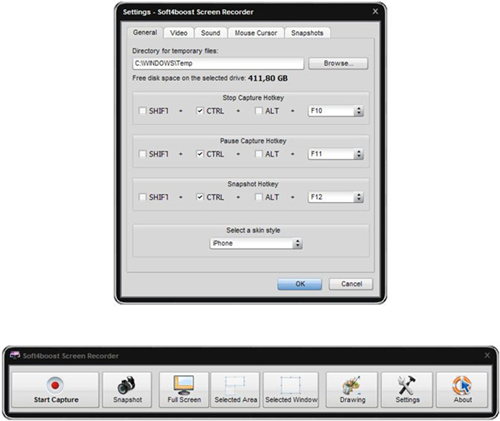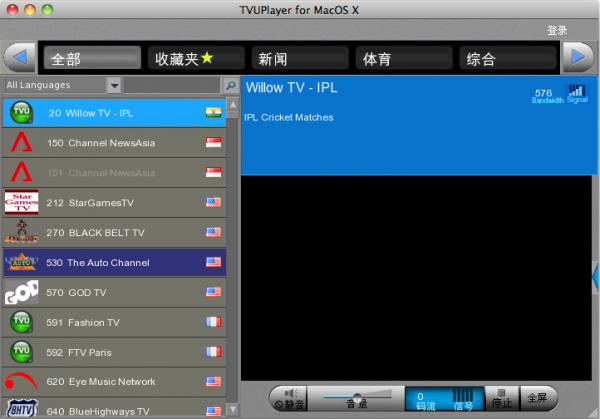IPCamSuite下载 网络摄像机搜索工具IPCamSuite v1.2.24.2 官方安装免费版
IPCamSuite是一款非常简单易用的网络摄像机搜索工具,主要的功能就是查找网络摄像机并且知识兔进行配置,IPCamSuite工具开启后,自动进入搜索过程,自动添加新发现的设备,非常实用,欢迎有需要的朋友们前来下载体验。
安装方法
1、IPCamSuite拥有简体中文及英文两种语言模式,大家在安装时注意进行选择

2、在安装向导中,知识兔点击下一步后根据提示进行选择,直至安装结束。
使用说明
1.搜索功能
1)IPCamSuite工具开启后,自动进入搜索过程,自动添加新发现的设备。一般等待几分钟后便可获得所有设备的信息。
2)“搜索列表”中的“连接状态”栏,显示连接状态时会用一定的延时。当“搜索列表”中IPC条目趋于稳定(没有太大变化)时,“连接状态”的显示信息也会逐渐趋于完整。
3)用户需要预览IPC的视频信息时,知识兔可以知识兔双击“搜索列表”中IPC条目,IPCamSuite会自动打开IE浏览器,供用户进行快速预览。
2.“刷新”按钮
当用户需要重新搜索IPC信息的时候,知识兔可以知识兔点击“刷新”按钮。“刷新”会清除“搜索列表”。当用户升级结束后,知识兔建议使用“刷新”按钮,重新搜索。如存在重复IP情况,知识兔建议多进行几次“刷新”。
3.IPC设置
当用户需要对IPC信息进行设置的时候,知识兔可以通过知识兔点击“搜索列表”选中需要修改的IPC条目,此时IPC信息会在右边“设置”栏中显示。用户可以在“设置”栏中修改IPC的“IP地址”,“子网掩码”,“网关”,“端口”等内容,然后知识兔点击“应用”进行修改设置。
注明:设置结果的显示存在一定的延时,大约2~3分钟左右,“搜索列表”就会更新用户的设置信息。
“恢复密码”按钮:为了防止忘记密码,用户可以知识兔点击该按钮,并输入产品的序列号,获取IPC的重置后的用户名和密码。
4.IPC升级功能
本版本IPCamSuite支持多选升级,分为两种升级方式:1)同一系列IPC使用同一种升级包进行升级;2)不同系列IPC使用不同升级包进行升级。
多选功能:用户可以通过知识兔点击“搜索列表”左边的“复选框”进行多个选择IPC条目;也可以通过“全选”按钮,选中所有IPC。
1)同一系列IPC使用同一种升级包进行升级
在“升级网络摄像机”栏中,知识兔点击“升级包”选项;然后知识兔点击“浏览”按钮,知识兔选择合适的升级包进行升级。知识兔可以在“搜索列表”中的“进度”一栏获得升级信息。
注明:待升级的IPC必须是同一系列的。如果知识兔出现IPC不支持升级包的情况,会导致升级失败。拼有提示“失败字样”。
2)不同系列IPC使用不同升级包进行升级
用户也可以选择“升级网络摄像机”栏中的“升级包目录”选项,然后知识兔点击“浏览”按钮,知识兔选择合适的具有IPC升级包的文件夹进行升级。
注明:这种升级方式不要求IPC是同一系列的,IPCamSuite会自动选择与被选中IPC匹配的升级包(始终选择最高版本的升级包)。
要求:用户不能更改升级包的名字,否则会导致“使用文件夹”升级方式失败。
5.批量分配IP的功能
该功能方便用户对出厂IPC进行IP设置。
用户使用“多选功能”选择多个IPC,并且知识兔在“搜索列表”上端的“选择网卡”一栏下拉选择合适的IP地址。然后知识兔点击“批量分配IP”按钮,IPCamSuite会根据用户选择的“IP地址”自动的给选中的IPC分配IP。
6.恢复出厂设置功能
选中IPC条目后,知识兔点击“恢复出厂设置”按钮。被选中的IPC会恢复默认出厂设置时的参数。
注:选择恢复出厂设置后IP、子网掩码、网关、端口、均恢复为出厂默认。默认IP为:192.168.1.168子网掩码为:255.255.255.0网关为:192.168.1.1端口为:80
下载仅供下载体验和测试学习,不得商用和正当使用。